Kuinka korjata tilanne, kun tietokone ei näe kiintolevyä

- 2508
- 381
- Tony Swaniawski
Valitettavasti kiintolevy on riittävän omituinen PC -elementti, joten sen lukemisen ongelma voi syntyä sekä ensimmäisen yhteyden aikana että täysin yhtäkkiä, pitkän kuukauden normaalin toiminnan jälkeen. Laitteistoongelmia on kuitenkin helppo korjata itsesi, katsotaanpa miten se tehdään.

Syyt, miksi tietokone ei näe kiintolevyä
Käyttämättömyydelle voi olla useita syitä:
- Tietokoneen ja uuden kiintolevyn synkronointia ei ole määritetty;
- BIOS: n sisäinen vika tai virheelliset asennukset;
- kosketusjohtojen, liittimien toimintahäiriöt;
- Ei tarpeeksi virta virran kannalta;
- huono jäähdytys;
- Aineeton erittely itse levyllä.
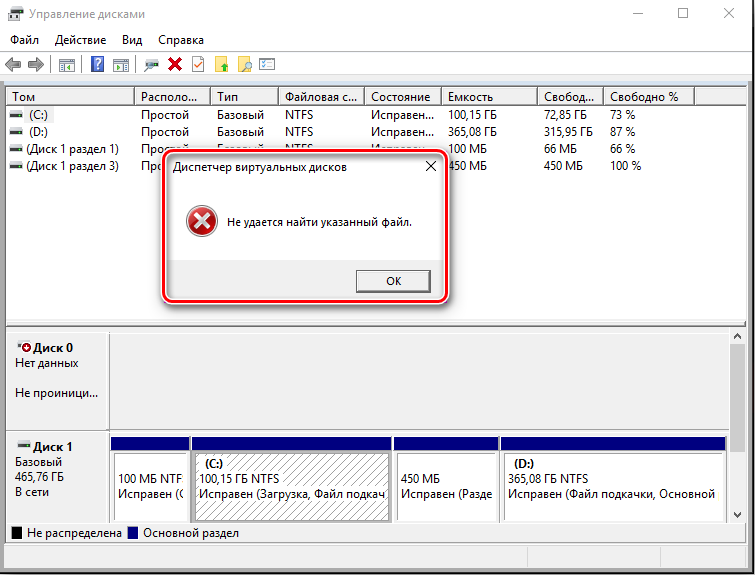
Joskus tapahtuu, että kun siirryt "tietokoneelleni", käyttäjä ei löydä levyä, mutta se näkyy tulo-/lähtöjärjestelmässä.
Levyn ensimmäinen yhteys
Yleisin haitta: tietokone ei näe uutta, ei koskaan kytketty siihen, kiintolevy. Se on tarpeeksi helppo asettua:
- Syötä järjestelmähaku "Suorita".
- Etsi saman nimen sovellus luettelosta.
- Napsauta nimeä oikealla painikkeella ja valitse Suorita järjestelmänvalvojana (on parempi tehdä se, että järjestelmä ei sivuuta komentojasi).
- Kirjoita hyödyllisyyden linjalle: ComparGmt.MSC ja napsauta "Enter".
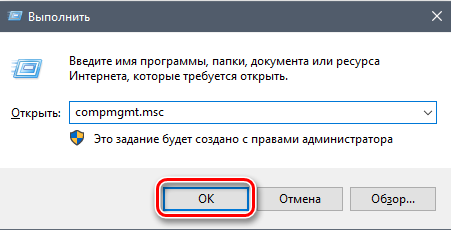
- Löydä uudessa ikkunassa levynhallintaosasto ja oikealla olevasta luettelosta on ongelmallinen kiintolevy. Kiintolevyä ei näytetä, koska hänelle ei ole annettu kirjettä, ja sinun on navigoitava muistin määrässä löytääksesi oikean.
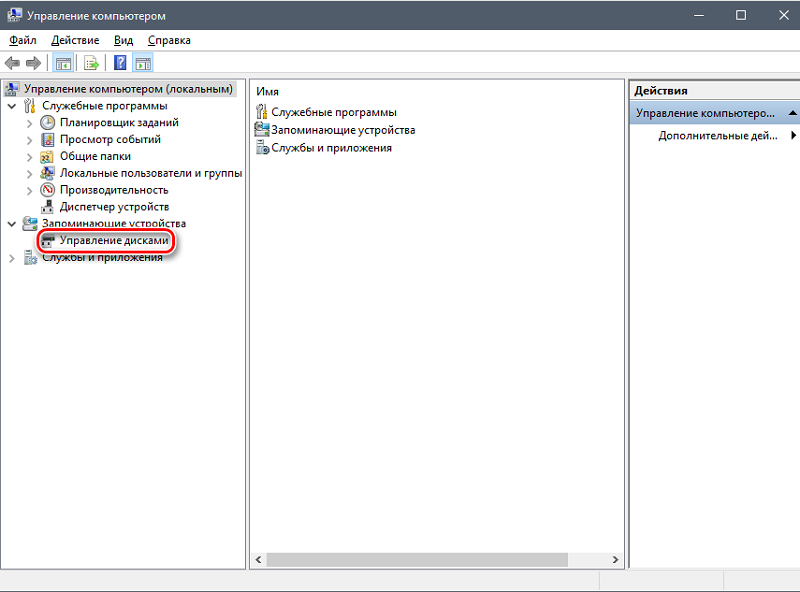
- Napsauta sitä ylimääräisellä painikkeella ja valitse Vaihda aseman kirjain tai polku levylle ja aseta sitten jonkin verran latinalaisen aakkosen kirjainta.
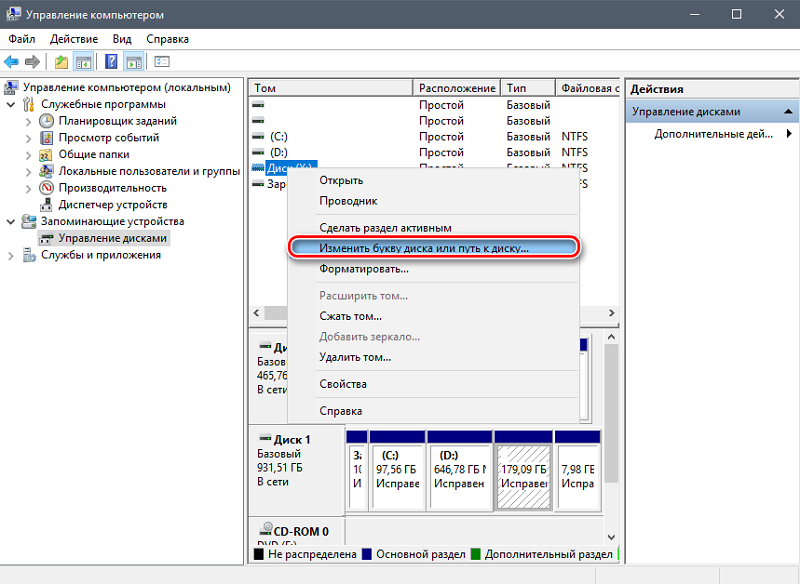
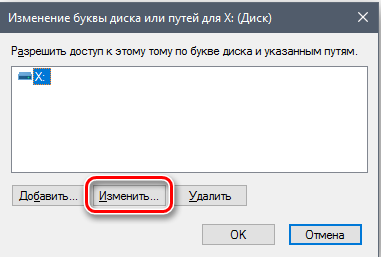
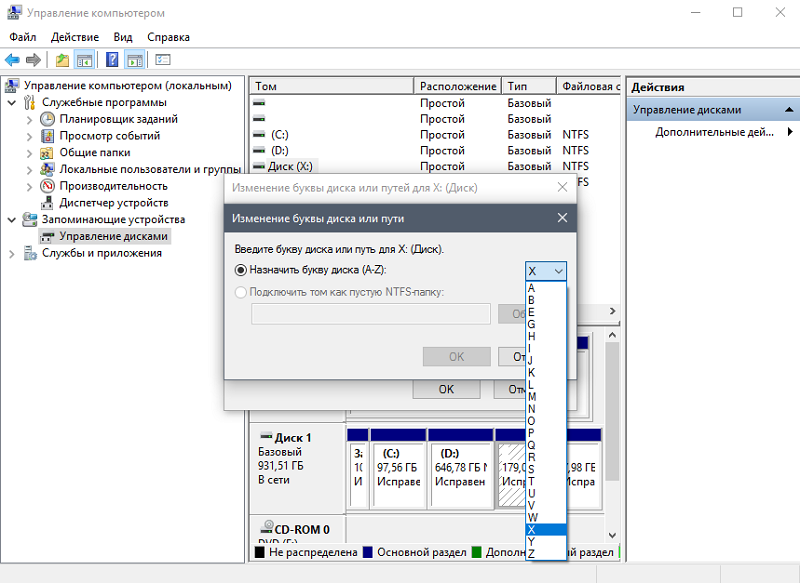
Sen jälkeen järjestelmän tulisi alkaa työskennellä hänen kanssaan. Jos sitä ei ole ollenkaan luettelossa, voit yrittää löytää sen standardin hallinnan kautta, vaan samanlaisen kolmannen osapuolen ohjelman avulla.
Ei -sosialisoitu kiintolevy
Windows 10 tai Windows 7 ei myöskään näe kiintolevyä, jos sitä ei ole muotoiltu oikein. Tämä koskee melkein kaikkia ostettuja kiintolevyjä. Korjataan kaikki:
- Avaa levynhallinta uudelleen, kuten yllä, etsi kiintolevy ja napsauta lisäpainikkeella.
- Valitse alusta levy.
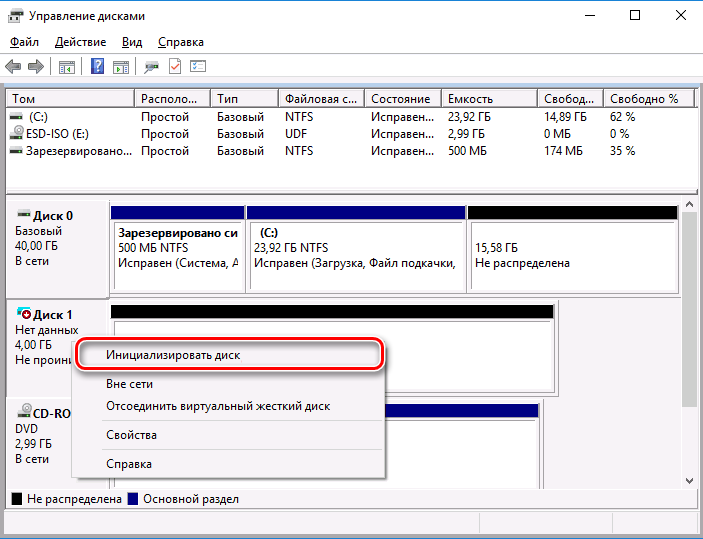
- Merkitse asetusikkunassa tumma ympyrä MBR -tyyli. Voit valita toisen, mutta on parempi asua "pääkuormatallennuksessa", jotta vältetään virheet ehdottomasti.
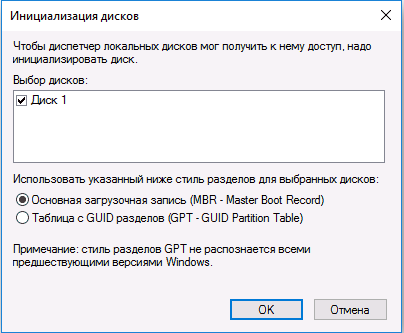
- Sen jälkeen napsauta levyä uudelleen ja valitse Luo yksinkertainen äänenvoimakkuus tilavuuksien mukaan.
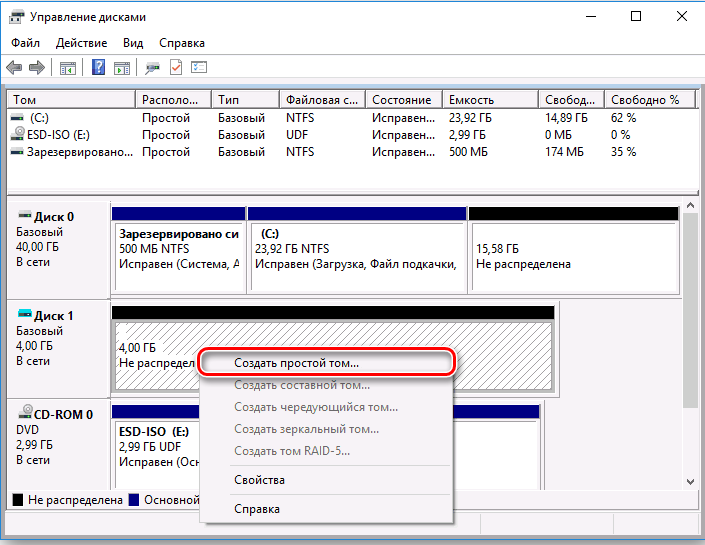
- Kahdesti napsauta vain "Seuraava".
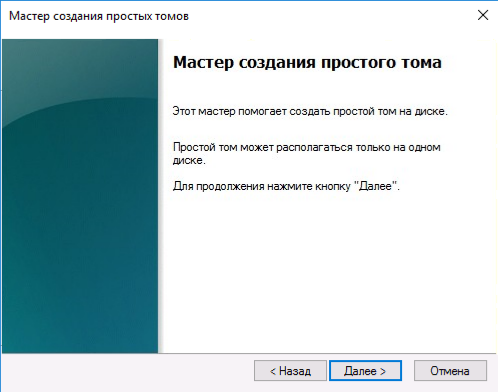
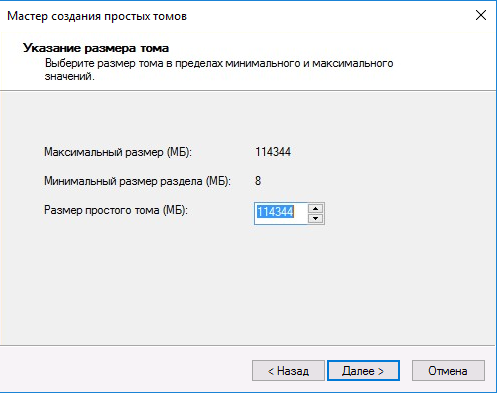
- Ilmoita kirje, jonka alla kiintolevy näkyy järjestelmässä ja napsauta uudelleen "Seuraava".
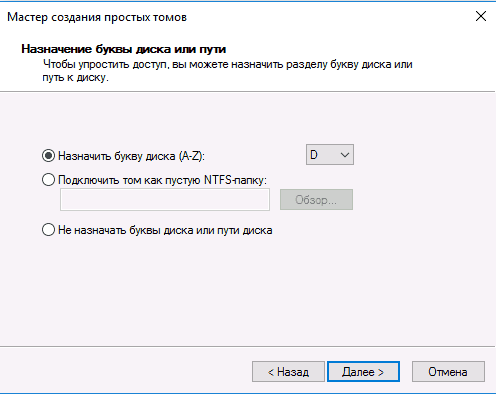
- Aseta NTF -muodossa.

- Napsauta nyt "Valmis".
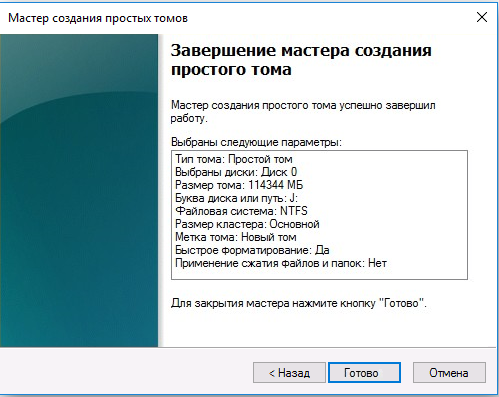
Kaikki tämä on tehtävä omilla käsilläsi, koska valitettavasti kiintolevy, jopa erittäin edistynyt ja kallis, ei ole alustettu itsessään. Järjestelmä ei voi päättää sinulle, minkä tyyppistä muotoilua valita, mikä nimeä voidaan näyttää Windowsissa ja miten rakennetaan tietoja parhaiten integroidaksesi kiintolevyn tietokoneen toimintaan.
Väärä formaatti
Myös kannettava tietokone tai tietokone ei näe kiintolevyä, jos alun perin määritelty muotoilu annetaan. Kuten muistat edellisestä kohdasta, sinun on asennettava NTFS -tiedostojärjestelmä. Tarkista ja korjaa se, jos näin ei ole:
- Avaa levypäällikkö.
- Napsauta kiintolevyä PKM.
- Paina muotona ja laita NTFS oikealle riville.
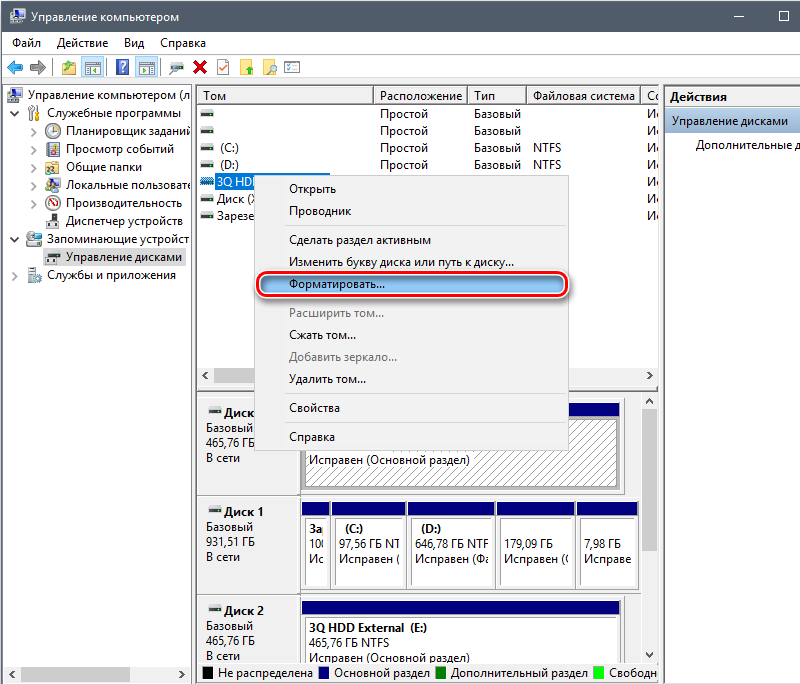
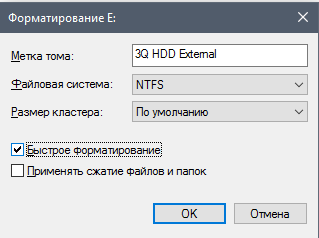
Vaurioituneet silmukot ja liittimet
Jos ulkoista kiintolevyä ei määritetä, yritä muuttaa kaapel. Sisäinen kiintolevy synnyttää samalla tavalla: Ota SATA -johdo ja muodosta yhteys levyn toiseen sisäänkäynnille. Saatat joutua jopa ottamaan yhteyttä työpajaan, jos jokin on hajotettu.

Sopimattomat BIOS -asetukset
Jos yhdistäessäsi ikkuna näkyy ilmoituksella käynnistysvirheestä ja tarjouksesta lisätä kiintolevyä, se tarkoittaa, että jostain syystä BIOS ei näe kiintolevyä. Todennäköisesti hänestä puuttuu tarvittava prioriteetti, ja tämä tulisi muuttaa:
- Sammuta tietokone, käynnistä sitten ja paina BIOS -puhelusta vastaavaa näppäintä (joka - riippuu valmistajasta, etsi tietoja operaation ohjeista tai yrityksen verkkosivustolta).
- Löydä kirjoitus sanalla "käynnistys", päästä siihen näppäimistön nuolilla ja napsauta "Enter" (BIOS: n ulkonäkö ja vaihtoehtojen allekirjoitukset riippuvat myös kannettavan tietokoneen mallista).
- Seuraavaksi tarvitset lauseen, jossa on sanat "käynnistysprioriteetti" tai "ensimmäinen käynnistys". Laajenna vaihtoehto ja Drop -down -luettelossa valitse "kiintolevy". On välttämätöntä, että hän on ensisijaisesti.
- Katso alas ja etsi, mitä näppäintä tulisi painaa, jotta muutos on painettu (etsi sana "Tallenna" vihjeeseen).
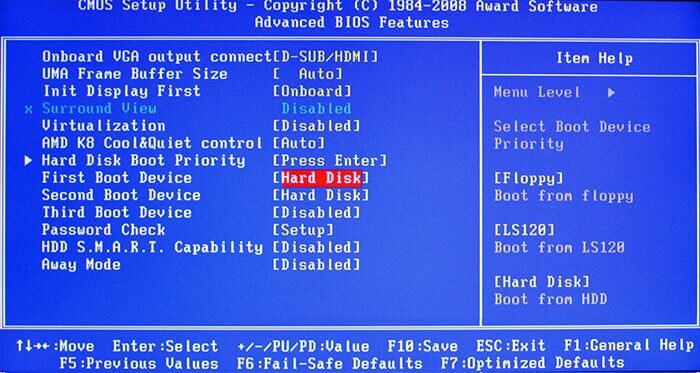
BIOS ei myöskään näe kiintolevyä, jos integrointi rinnakkaisliitäntäyhteystekniikkaan ei ole viritetty. Tee seuraava:
- Kirjoita BIOS.
- Etsi kirjoituksia: "Main" -"Advanced" tai "Infratoidut oheislaitteet".
- Nyt sinun on löydettävä toiminto SATA -lyhenteellä, esimerkiksi "SATA -operaatio" tai "Määritä SATA" tai "SATA -tyyppi".
- Sinua tarjotaan IDE -tuen sallimiseksi (keskity tähän sanaan), samaa mieltä ja älä unohda tallentaa muutoksia.
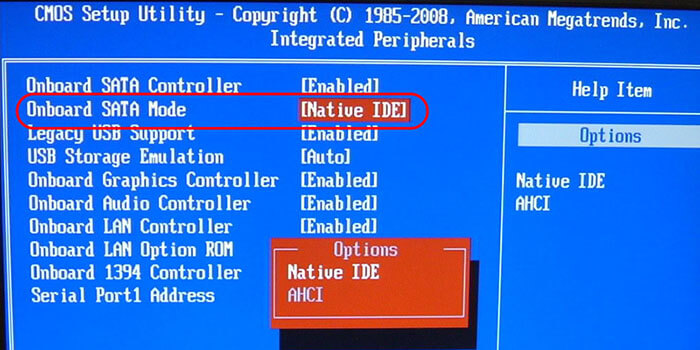
Jos kaikki tämä ei auttanut, ja BIOS: n sisäänkäynnillä on väärä numero, kuukausi ja vuosi, todennäköisesti epäonnistuminen tapahtui. Tässä tapauksessa:
- Sammuta tietokone.
- Katso emolevyä: Siellä pitäisi olla pieni kytkin, jolla on suuret kirjaimet CMO: t.
- Se on vaihdettava sijaintiin "2-3", lasketa puoli minuuttia ja palautettava kaikki sellaisena kuin se oli (numeroihin "1-2").
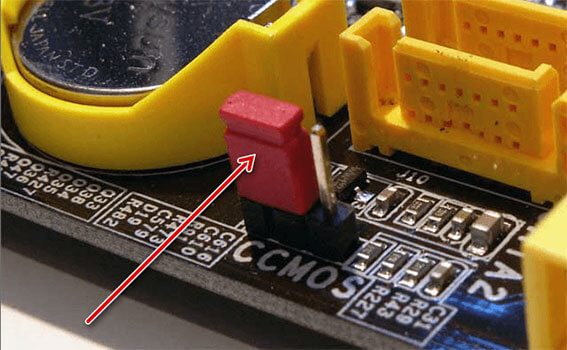
BIOS voi olla liian vanha ylläpitämään uusien kiintolevyjen lukemista. Jos ostit tietokoneen 8-10 vuotta sitten, laitteet voivat olla kykenemättömiä työskentelemään yhdessä.
Ei tarpeeksi virtaa tai jäähdytystä
Tietokone ei ehkä näe kiintolevyä, jos sillä ei ole tarpeeksi virtaa työskennellä useiden laitteiden kanssa. Esimerkiksi sovitin on kytketty, johon asetetaan useita flash -asemia, hiiriä, näppäimistöä, graafista tablettia sekä ulkoista kiintolevyä. Tällaisesta ylikuormituksesta yksi tai toinen laite on sammutettu ajoittain. Ottaa kaikki ylimääräiset.
Jos tyypillinen aalto -kaltainen viheltävät äänet kuullaan, jäähdytysjärjestelmä ei pysty selviytymään kiintolevyn kaksosesta. Kiintolevyn vaihtaminen edistyneemmälle, älä unohda jäähdytin - ne toimivat pareittain.

Fyysinen erittely
Muista, pudotit levyn, onko siinä jotain raskasta, kun hän makasi laatikossa, onko neste vuotanut. Kytke se toiseen tietokoneeseen ja tarkista käyttökelpoisuus. Aineellisilla vammoilla ainoa tehtävä on luovuttaa kiintolevy korjaus.
Oletko tavannut kiintolevyyhteysongelman tietokoneeseen? Kuinka onnistuit selviytymään hänen kanssaan? Kerro meille tästä kommenteissa.
- « Menetelmät signaalin 3G/4G -modeemin parantamiseksi
- Salasanojen palauttaminen ja vaihtaminen Outlookissa »

